Kako se riješiti Yahoo pretraživanja u pregledniku Chrome
Miscelanea / / November 04, 2021
Imati Yahoo Search na Google Chromeu nema smisla, zar ne? Pa, Chrome općenito nudi Google tražilicu prema zadanim postavkama. Međutim, ako je automatski zamijenjen Yahoo Searchom, to znači da vaš otmičar preglednika vjerojatno kontrolira vaš preglednik Chrome. I to je prilično frustrirajuće jer morate ići na Google.com svaki put kada otvorite preglednik Chrome da biste tražili bilo što.
Čak sam i ja neko vrijeme postavio Yahoo Search kao zadani preglednik u Chromeu. Ali budući da ne preferiram puno koristiti Yahoo, odlučio sam ga se riješiti. Stoga, ako i vi imate iste probleme, možete onemogućiti i Yahoo pretraživanje na svom Chromeu. Štoviše, to će vam pomoći da vratite Google kao svoju tražilicu. Želite li znati kako? Nastavite čitati članak i u trenu ćete onemogućiti Yahoo Search na Chromeu.
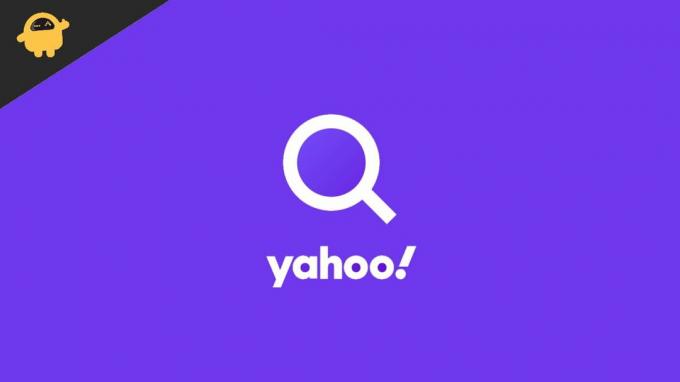
Sadržaj stranice
- Zašto je Yahoo Search postavljen kao moj zadani preglednik?
-
Kako se riješiti Yahoo pretraživanja u pregledniku Chrome?
- Metoda 1: Izbrišite proširenje zlonamjernog softvera
- Metoda 2: Promijenite tražilicu putem postavki
- Metoda 3: deinstalirajte sumnjive aplikacije iz sustava
- Metoda 4: Izbrišite sve privremene datoteke
- Zaključak
Zašto je Yahoo Search postavljen kao moj zadani preglednik?
Tražilica u vašem pregledniku Chrome automatski se mijenja, uglavnom zbog nekih proširenja zlonamjernog softvera. Browser Hijacker jedno je od vrlo popularnih imena na popisu. Takav zlonamjerni softver dizajniran je na osebujan način koji im omogućuje da preuzmu kontrolu nad vašim preglednikom i dalje ga mijenjaju. Zatim se mogu igrati s vašim postavkama preglednika, promijeniti vašu početnu stranicu, traku za pretraživanje itd. Ova vrsta zlonamjernog softvera generira priličan prihod promovirajući lažne tražilice i postavlja ih kao zadanu tražilicu.
Međutim, dobra stvar je što se ove vrste zlonamjernog softvera mogu lako identificirati i ukloniti iz sustava. Ovaj članak će vas naučiti kako to učiniti i riješiti se Yahoo pretraživanja na Google Chromeu, jednom zauvijek.
Kako se riješiti Yahoo pretraživanja u pregledniku Chrome?
Iako Yahoo Search radi prilično pristojan posao, većina nas bi se ipak željela držati Googlea. To bi moglo biti zato što se Google čini pouzdanijim ili ste jednostavno navikli na to. Što god da je razlog, evo nekoliko načina da se riješite Yahoo pretraživanja u pregledniku Chrome.
Metoda 1: Izbrišite proširenje zlonamjernog softvera
Naravno, u većini slučajeva takve se stvari događaju zbog zlonamjernih proširenja koja se slučajno instaliraju u vaš preglednik. Stoga će brisanje ovih ekstenzija zauvijek ubiti ovaj problem. Evo kako brišete proširenja zlonamjernog softvera iz preglednika.
- Otvorite preglednik Chrome.
- Idite na Postavke.
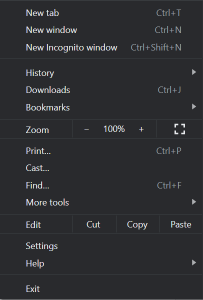
- Sada kliknite na proširenja.
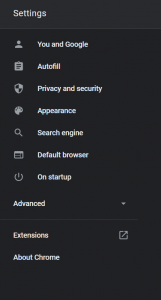
- Potražite proširenja koja izgledaju sumnjivo i kliknite na gumb Ukloni.
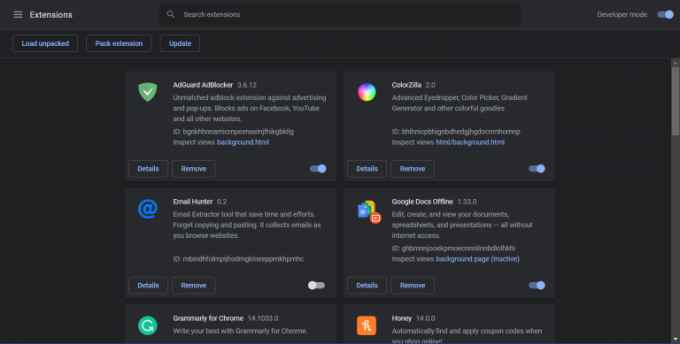
Oglasi
Metoda 2: Promijenite tražilicu putem postavki
Najlakši način za promjenu Yahoo pretraživanja u Google Chromeu je putem postavki preglednika.
- Otvorite postavke Chromea.
- Kliknite na opciju Tražilica.
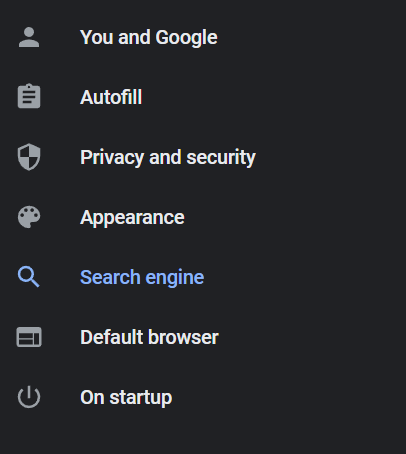
- Na padajućem izborniku kliknite tražilicu koju želite koristiti.
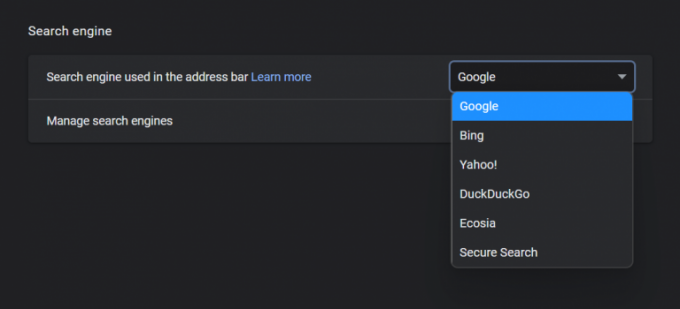
Oglasi
Metoda 3: deinstalirajte sumnjive aplikacije iz sustava
Nekoliko puta čak i zlonamjerni softver instaliran na vašem sustavu može napraviti takve promjene. Stoga, ako ne pronađete nikakva zlonamjerna proširenja u svom pregledniku, problem se javlja svaki put drugi put kada pokrenete preglednik Chrome, možda ćete morati provjeriti ima li sumnjivih aplikacija na svom Sustav.
- Otvorite Upravitelj zadataka
- Potražite aplikacije instalirane na vašem sustavu.
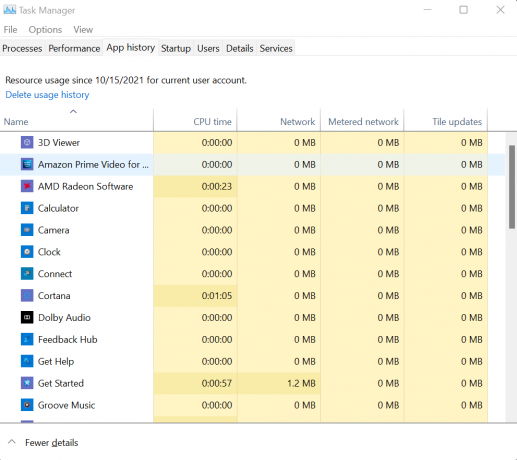
- I saznajte postoje li sumnjive ili postoje li aplikacije koje nisu instalirane uz vaš pristanak.
- Ako pronađete takve aplikacije, otvorite svoju upravljačku ploču i deinstalirajte te aplikacije sa svog računala.
Metoda 4: Izbrišite sve privremene datoteke
U većini slučajeva, privremene datoteke na vašem računalu mogu sadržavati određene zlonamjerne datoteke koje također mogu uzrokovati takve probleme. Dobra je praksa da s vremena na vrijeme provjeravate privremene datoteke na vašem računalu i izbrišete ih. Koraci za brisanje privremenih datoteka su sljedeći:
- Pritisnite tipke Win + R da biste otvorili prozor Pokreni na računalu.
- Sada upišite %temp%.
- Kliknite OK. I to će otvoriti privremeni prozor.
- Sada odaberite sve dostupne privremene datoteke i mape i izbrišite ih.
Zapamtite, privremene datoteke na vašem računalu ne izvode nikakve bitne operacije. Dakle, možete ih sve izbrisati bez razmišljanja.
Zaključak
Budući da je većina internetskih korisnika diljem svijeta općenito navikla na Google za pretraživanje na internetu. Imati neku drugu tražilicu kao zadani preglednik može biti pomalo neugodno. Gore navedeni koraci zasigurno će vam pomoći ako se borite s promjenom Yahoo Searcha u pregledniku Chrome.
Također, pazite na sve aplikacije na vašem računalu, proširenja preglednika i sve kako biste bili sigurni da vaš sustav ostaje bez zlonamjernog softvera. Drugi prijedlog bi bio nabaviti pouzdano rješenje protiv zlonamjernog softvera kako bi vaše računalo bilo zaštićeno.
Povezani članci:
- Kako mogu isključiti ugrađeni upravitelj lozinki u svom pregledniku
- Popravak: YouTube ne radi na Google Chromeu
- Popravak: srušio se Google Chrome u sustavu Windows 10 | Popravi praznu stranicu bez naslova
- Kako se prebaciti na Yahoo u svom web pregledniku
- Kako ukloniti Yahoo! Pokrenuti alat na Windows 10



